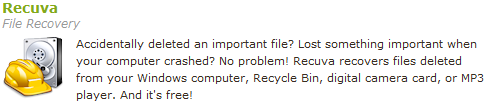Plain Text Offenders – Gegen Passwörter im Klartext
Wenn Internetseiten Passwörter im Klartext speichern, brauchen diese eigentlich nur noch zu warten, bis jemand kommt und sie entwendet. (siehe Sony und andere gehackte Seiten). Es spielt keine Rolle, wie gut das Passwort ist, es ist einfach als Text abgespeichert und braucht nur ausgelesen zu werden. Es genügt ein kleiner Fehler in der Webseite oder der illegale Zugriff, z.B. auf ein Backup.
Leider speichern ca. 30% aller Webseiten ihre Passwörter im Klartext anstatt sie vernünftig zu hashen.
Plain Text Offenders hat es sich zur Aufgabe gemacht, solche Seitenbetreiber öffentlich anzuprangern. Man kann selbst Seiten übermitteln oder einfach nur in den bereits gemeldeten Seiten schmökern.
Ich fand auf die Schnelle:
- wg-gesucht.de
- boomshoes.de
- secure.comodo.com
- uvm.
Wirklich erschreckend!
USB Drucker lässt sich nicht installieren
Am Wochenende wäre ich beinahe verzweifelt. Eigentlich wollte ich bei einer Bekannten nur eine USB-2.0 PCI Karte einbauen um ihre neue Webcam und den neuen Epson SX218 Drucker anzuschließen, da die anderen Ports belegt waren, bzw. nur USB 1.1 Geschwinkdigkeit hatten.
Ich baute zunächst die PCI-Karte ein und dank Plug & Play mit Windows XP SP3 funktionierte sie sofort. Logitech Webcam angesteckt – Plug & Play – wunderbar!
USB-Drucker angesteckt – FEHLER!

Nun ich habe wirklich alle mir bekannten Tricks probiert – keine Chance!
Nach ein paar Stunden (gähn!) fiel mir auf, dass der WLAN-Empfänger (irgendwas mit T-Sinus…), das gleiche USB-Kabel wie der Drucker hatte, nur ein wenig dicker.
Warum nicht die Kabel mal durchtauschen? – Der Drucker wurde sofort erkannt und funktionierte, und der WLAN-Empfänger auch.
Jetzt wollte ich es aber genau wissen. Nach langem Fragen und diskutieren kam folgendes Ergebnis raus.
Der Epson Drucker wurde irgendwann mal gekauft und nur als Kopierer (er hat auch nen Scanner) verwendet. Dann ging irgendwann der CD-Brenner kaputt und wurde vom Benutzer selbst getauscht. Beim Brennertausch wurden alle Kabel abgesteckt. Beim Wiederanstecken hat man auch gleich den Drucker mitangesteckt, der bisher nicht verbunden war und dabei wurde das Drucker-USB-Kabel mit dem USB-Kabel des WLAN-Empfängers vertauscht.
Da das dünne Kabel (es war am Drucker und funktionierte nicht) vmtl. weniger Strom fließen ließ, hat der Drucker nicht funktioniert, umgekehrt aber der WLAN-Empfänger mit dem dickeren Kabel (mehr Strom) problemlos.
wuala – Gute Dropbox Alternative

Wuala ist der sichere Online-Speicher aus der Schweiz, der alle Anforderungen an die professionelle Datenspeicherung deckt. Benutzer können ein automatisches Backup erstellen, Dateien synchronisieren, speichern, teilen und von überall darauf zugreifen. Wuala bietet ein einzigartiges Sicherheitskonzept, das sich klar von anderen Online-Speicher-Anbietern unterscheidet. Alle Dateien werden direkt auf dem Computer des Benutzers verschlüsselt und das Kennwort wird nicht übertragen. Ohne Berechtigung kann niemand – nicht einmal Wuala/LaCie als Anbieter – auf die Dateien der Benutzer zugreifen. Zusätzlich stehen Wuala’s Rechenzentren ausschliesslich in Europa (Schweiz, Deutschland, Frankreich). Wuala’s Technologie wurde an der ETH Zürich (Eidgenössische Technische Hochschule Zürich) in der Schweiz entwickelt. Wuala wird von der LaCie AG in Zürich entwickelt und betrieben.
Supportete Plattformen sind
- Windows
- Linux
- Mac
- Android
- iOS
Ich konnte Wuala Version für Windows und Linux testen. Sehr gefallen hat mir die Backup-Funktion. Hier kommt Wuala auch als Ersatz für Carbonite oder Jungledisk in Frage. Für Linux gibt es auch gleich eine passende wualacmd, welche bei mir problemlos auf einem headless Ubuntu Server (64bit) lief.
Man startet standardmäßig mit 1Gb Speicherplatz. Mit diesem Link, bzw. dem Code JK5NJCBA46PAFMJG3FPM könnt ihr euch ein weiteres Gigabyte sichern. Man findet auch diverse Promotion Codes im Internet, mit denen man den Platz schnell auf über 15Gb aufgebohrt hat, allerdings in der Regel nur für 1 Jahr. Die Kauf-Variante liegt preislich ähnlich wie Dropbox bei ca. 99$/Jahr für 100Gb und ist also auch als Backup für die Familienfotos geeignet. Der absolute Unterschied zu anderen Anbietern wie Dropbox ist eben die Verschlüsselung. Der Anbieter kann meine Daten nicht lesen und das ist mir etwas wert! Das ermöglicht dann auch ein weiteres Modell zur Platzerweiterung. Man kann (vorausgesetzt der eigene Rechner ist ca. 4h täglich online) einen Teil seiner Platte zum Speichern für andere freigeben, erhält dafür aber mehr eigenen Speicher bei Wuala.
Ich habe Steve Gibson mal einen Link zu Wuala getwittert, vielleicht wirft er in einer seiner nächsten Sendungen mal einen Blick darauf.
Mehr Info zur Technik gibts auf der Technologieseite von Wuala.
Hier noch ein kleines Video über die Sicherheit von Wuala
Security and Privacy
Speech Translator – Universal App
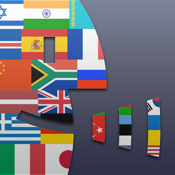
Mit der Universal-App Speech Translator hat Alexander Buharsky wirklich ins Schwarze getroffen. Man spricht einen Satz in einer Sprache ins Mikrofon und nach kurzer Zeit (Internetverbindung vorausgesetzt) tönt der übersetzte Satz aus dem Lautsprecher. Alle bereits durchgeführten Übersetzungen werden auf dem Gerät gespeichert und benötigen zum erneuten Anhören kein Internet. Man kann sich also seinen „Offline-Übersetzungs-Kit“ auch vorab zusammenstellen. Einfach genial, mehr gibts dazu nicht zu sagen. Die App ist derzeit kostenlos, also unbedingt hier holen.
acer eRecovery auf neue Festplatte
 Comments(1)
Comments(1)
Direkt nach dem Kauf meines Acer Aspire 1810T habe ich natürlich sofort mit dem acer eRecovery Management Tool die Rettungs-DVDs erstellt. Danach installierte ich ja Linux auf das Notebook und bin damit glücklich. Heute wollte ich mal testweise auf eine andere HDD (Festplatte schnell umgebaut) das originale Windows 7 wiederherstellen. – Pustekuchen!
Die erste DVD des Wiederherstellungs-Satzes ist bootfähig und es startet das acer eRecovery Management (bei mir V7.5.15). Nach der Auswahl der Sprache und dem Start der Wiederherstellung erschien die Meldung, dass irgeneine Partition nicht gefunden wurde. Ca. 15 Minuten später (Google ist dein Freund) war mir klar, dass das eRecovery Management nur auf eine Festplatte mit einem bestimmten Partitionslayout wiederherstellen kann. Dieses Layout könnte man mit der sogenannten „NAPP-CD“, die es beim acer Support gibt wiederherstellen. – Ich hatte keine Zeit mich mit dem Support herumzuschlagen.
Also ein wenig weiter googlen und die Lösung wurde gefunden, man kann das passende Partitionslayout nach dem Boot des eRecovery Management mit Bordmitteln durchführen.
- eRecovery Management Restore DVD1 booten
- Nach der Auwahl der Sprache durch die Tastenkombination ALT+F10 (Windows XP) oder Alt+Home (Windows 7) in eine Eingabeaufforderung wechseln. Alt+Home geht auf dem 1810t übrigens mit Alt+Fn+Bild hoch
- In der Eingabeaufforderung folgende Befehle absetzen (Achtung! Die Festplatte wird komplett gelöscht!)
diskpart
Nun muss man (falls vorhanden) alle Partitionen löschen und dann weiter mit
create part primary size=35000
format quick label=OS
assign letter=D
create part primary
format quick label=DATA
assign letter=E
select disk 0
select partition 1
active
exit
bootrec /fixmbr
bootrec /fixboot - Ein weiteres EXIT beendet dann die Eingabeaufforderung. Nun kann der Restoreprozess problemlos fortgesetzt werden.
Ganz schön nervig und für normale Anwender sicherlich nicht ganz einfach, aber wie ich finde besser, als mit irgendeiner „NAPP-CD“, die auch nichts anderes macht herumzuwergeln, die man erst über eine 0900er Telefonnummer beim Support anfordern muss.
Ich möchte hier auf eine Seite in einem russischen Forum verweisen, die mir die entscheidenden Hinweise gegeben hat:
per Google Translate nach Englisch übersetzt
Original
Festplattenrecovery mit Freeware Recuva
Wer schon einmal eine versehentlich gelöschte und teilweise schon wieder überschriebene Festplatte retten musste, kennt vmtl. schon einige gute Tools, wie z.B.
- Testdisk/PhotoRec (free)
- Ontrack(R) EasyRecovery(TM)
- usw.
Speziell Ontrack(R) EasyRecovery(TM) erzielt immer sehr gute Ergebnisse, ist allerdings mit ca. 179€ nicht unbedingt günstig und man stellt sich immer die Frage, sind die Daten das Geld wert.
Ein Kollege hat mich kürzlich auf ein kostenloses Produkt aufmerksam gemacht, welches ähnlich gute Dienste leistet wie das Produkt von Ontrack(R).
Recuva ist ein Programm von Piriform. Viele kennen Piriform vielleicht auch durch die Freeware CCleaner, Defraggler oder Speccy.
Nun was kann Recuva alles?
- Undelete von Dateien
- Wiederherstellung von beschädigten oder formatierten Festplatten
- Wiederherstellung von gelöschten E-Mails (Outlook Express, Thunderbird, Windows Live Mail.
- Wiederherstellung von ungespeicherten Word Dokumenten
- Deep Scan um noch bessere Wiederherstellungsergebnisse zu erzielen
- unwiederbringliches Löschen von Daten
- Portable Version verfügbar
- 32- und 64bit kompatibel
- exFAT Dateisystem kompatibel
- läuft unter Windows 7 (alle Versionen), Windows Vista (alle Versionen), Windows XP (alle Versionen), Windows 2003 Server und Windows 2000.
- multilingual
Ich würde mal sagen, für eine Freeware, die ähnlich gute Ergebnisse wie die kommerziellen Produkte erzielt eine nicht unerhebliche Liste an Features.
Viel Spaß beim Datenretten!
FloatLED – Drive LED for free
 Comments(1)
Comments(1)
![]()
Ein Kollege fährt auf einem MacBook eine per Bootcamp eingerichtete Parallelinstallation von Windows(r) 7 und Max OSX. Da der MAC keinerlei Leuchtanzeigen hat, um die Festplattenaktivität anzuzeigen, eine solche Anzeige aber gewünscht ist, habe ich mich auf die Suche begeben nach einer Freeware, die das kann.
Ich wusste noch von früher, dass es für ca. 29€ eine Kaufversion mit dem Namen O&O DriveLED gibt, aber ehrlich gesagt, für diese Funktion sind mir 29€ einfach zu teuer.
Natürlich wurde ich wieder einmal fündig und habe eine gute Freeware-Alternative ausgegraben.
FloatLED zeigt mit folgender Grafik den Zugriff auf die Laufwerke (hier C, D, E, F, I, K) an: 
Dabei repräsentiert grün einen Lesezugriff und rot einen Schreibzugriff.
Man kann das Fenster frei auf dem Desktop platzieren und fixieren und das sog. „click-through“ aktivieren, sodass das Symbol nirgends stört.
Wieder einmal hat jemand ein kleines Tool geschrieben und es kostenlos bereitgestellt, Hut ab!
KeePass Datenbank aus DropBox auf iPhone nutzen
 Comments(5)
Comments(5)
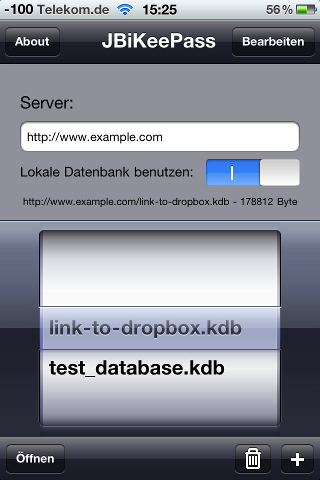 Ich bin ein totaler Dropbox-Fan. Auf dem iPhone gibt es (Jailbreak vorausgesetzt) die Software JBiKeePass, die KeePass-Datenbanken problemlos öffnen kann. Sie kann entweder mit einer über http erreichbaren oder einer lokalen Datenbank arbeiten. Soweit so gut, was mache ich aber jetzt, wenn meine Datenbank in meiner Dropbox liegt und über alle meine Rechner (Windows, Linux) sauber synchronisiert wird, ich aber mit JBiKeePass keinen Zugriff darauf habe?
Ich bin ein totaler Dropbox-Fan. Auf dem iPhone gibt es (Jailbreak vorausgesetzt) die Software JBiKeePass, die KeePass-Datenbanken problemlos öffnen kann. Sie kann entweder mit einer über http erreichbaren oder einer lokalen Datenbank arbeiten. Soweit so gut, was mache ich aber jetzt, wenn meine Datenbank in meiner Dropbox liegt und über alle meine Rechner (Windows, Linux) sauber synchronisiert wird, ich aber mit JBiKeePass keinen Zugriff darauf habe?JBiKeePass legt lokale Datenbanken standardmäßig unter
/private/var/mobile/Documents mobile
auf dem iPhone ab. Die mitgelieferte Datenbank lautet test_database.kdb.
Um nun mit JBiKeePass auf die KeePass-Datenbank zuzugreifen, welche sich in der Dropbox befindet, muss man diese zunächst einmal über die DropBox-App (oder die jailbreakoptimierte Variante FullDrop) auswählen und somit herunterladen. Nun befindet sich die Datenbank lokal auf dem iPhone.
Nun stellt man eine SSH-Verbindung zum iPhone her (als user mobile, NICHT root) und sucht seine Datenbank auf dem iPhone. Das geh z.B. mit dem Befehl
find /private/var/mobile -iname „*.kdb“
Die Ausgabe sollte so ähnlich aussehen:
find /private/var/mobile -iname „*.kdb“
/private/var/mobile/Applications/6C673CCD-67E4-4AFB-9381-85BC36EA3D3F/Library/Caches/Dropbox/PRIVAT.kdb
/private/var/mobile/Library/FullDrop/PRIVAT.kdb
/private/var/mobile/Documents/test_database.kdb
wobei das erste Suchergebnis für die Datei steht, die mit der regulären DropBox-App heruntergeladen wurde und das zweite Suchergebnis zeigt die mit der Cydia-App FullDrop heruntergeladene KeePass Datenbank.Das dritte Suchergebnis ist die bei JBiKeePass mitgelieferte Testdatenbank.
Wir erstellen nun im JBiKeePass-Ordner einen symbolischen Link zu unserer KeePass-Datenbank in der Dropbox-App unter Zuhilfename der vorher gefundenen Pfade zu den Dateien (*.kdb).
für FullDrop:
ln -s /private/var/mobile/Library/FullDrop/PRIVAT.kdb /private/var/mobile/Documents/linkto_dropbox.kdb
für normale Dropbox-App
ln -s ‚/private/var/mobile/Applications/A1FE4884-90C3-4056-B0B7-D3FF5E71B2E4/Library/Caches/Dropbox/PRIVAT.kdb /private/var/mobile/Documents/linkto_dropbox.kdb
Hinweis: Die grünen Namen müssen durch ihre persönlichen Dateinamen ersetzt werden!
Wenn wir nun die JBiKeePass-Applikation öffnen und die Datenbank „linkto_dropbox.kdb“ öffnen, wird über den vorher erstellten symbolischen Link die Datebank „PRIVAT.kdb“ geöffnet. Diese kann man nun wie gewohnt immer per DropBox-App synchronisieren und hat somit auch auf dem iPhone immer sine vollsynchronisierte Passwortdatenbank verfügbar.
Versehentlich geloeschte Partitionen wiederherstellen
 Comments(2)
Comments(2)
 Tja, wie schnell ist es passiert, man wählt aus Versehen das falsche Laufwerk und *schwupps* ist die Partitionstabelle weg. So ähnlich erging es mir kürzlich, als ich einen ESXi-Server auf einen USB-Stick packen wollte und deswegen vorher an der Partitionstabelle des Sticks schrauben musste.. Da nicht alle Programme die Festplatten gleich durchnummerieren, hatte ich aus Versehen die falsche Disk ausgewählt und anstatt dem USB-Stick meine 500GB USB-Festplatte als Ziel gewählt.
Tja, wie schnell ist es passiert, man wählt aus Versehen das falsche Laufwerk und *schwupps* ist die Partitionstabelle weg. So ähnlich erging es mir kürzlich, als ich einen ESXi-Server auf einen USB-Stick packen wollte und deswegen vorher an der Partitionstabelle des Sticks schrauben musste.. Da nicht alle Programme die Festplatten gleich durchnummerieren, hatte ich aus Versehen die falsche Disk ausgewählt und anstatt dem USB-Stick meine 500GB USB-Festplatte als Ziel gewählt.
Zum Glück war nur die Partitionstabelle im Eimer und mir war klar, dass das kein „Beinbruch“ ist. Mit Testdisk wäre ich in jedem Fall wieder an die Daten gekommen, aber ich wollte sehr schnell wieder mit der Festplatte arbeiten können.
Nun es gibt ein ganz tolles und einfach zu handhabendes Tool für Windows mit dem Namen „EASEUS Partition Recovery 5.0.1“ und das Beste daran ist, es ist Freeware und zwar sowohl für den privaten, als auch den kommerziellen Einsatz. Hier noch mal die Features zusammengefasst
- kostenlos für private und kommerzielle Nutzung
- einfach zu benutzen, ein Wizard führt einen durch den Wiederherstellungsprozess
- stellt gelöschte oder verlorene Partitionen schnell wieder her
- verschiedene optionale Scans um die verlorenen Partitionen zu finden
- FAT, NTFS, Ext2/Ext3 Unterstützung
- IDE/ATA/SATA/SCSI Laufwerke unterstützt
- bootfähige CD mit WinPE erstellbar
- Windows 2000, XP, 2003, Vista, 2008, 7
Bei EASEUS gibt es auch noch kostenlos die Produkte „EASUS Partiton Master Home Edition„, „EASEUS Disk Copy„, „EASEUS Todo Backup Home“ und „EASEUS Data Recovery Wizard Free Edition„, welche ebenfalls sehr interessant sind.
Kostenlose USB-over-IP-Loesung für Linux
 Comments(1)
Comments(1)
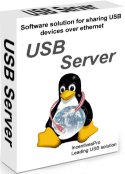 Im „virtual insanity“-Blog beschreibt Aaron Sweemer, wie er mit einer für Linux kostenlosen Software seinen USB-Drucker per Netzwerk angebunden hat.
Im „virtual insanity“-Blog beschreibt Aaron Sweemer, wie er mit einer für Linux kostenlosen Software seinen USB-Drucker per Netzwerk angebunden hat.
Er hat dazu das kostenlose Produkt „USB Server for Linux“ der Firma IncentivesPro genutzt.
Es sei noch kurz erwähnt, dass man für einen erfolgreichen Betrieb, bzw. eine erfolgreiche Installation Lese-/Schreibzugriff auf dem Filesystem braucht und die kompletten Kernel Sourcen bzw. Kernel Header.
A Slick USB Over IP Solution That I use Every Day (http://virtualinsanity.com)
Theme by easternwest and Stephen Reinhardt